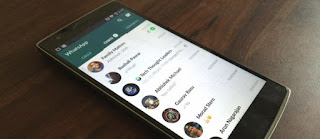| Download | Here |
|---|---|
| Password | Here |
| Description | - |
Minggu, 26 Februari 2017
Tutorial Flashing / Unbrick Smartren Andromax-R I46D1G [TESTED]
Sering sekali ketika kita melakukan proses update via tf update / update via sd card , malah terjadi error ditengah jalan. Alhasil biasanya handphone jadi bootloop , sialnya kadang malah max R nya tidak nyala sama sekali. Tidak ada jalan lain selain harus melakukan proses unbrick. Langsung saja admin memberikan tutorial yang dimana admin coba sendiri dan tested.
Bahan-Bahan :
1.HDD RAW
2.QPST
3.Qualcomm 9008 to 9006
4.Hex Editor
4.RAW Andromax R (BASE RAW) Link 1. atau Link 2
MUST READ BEFORE FLASH : Andromax R (BASE RAW) ini adalah RAW hasil backup dari andromax R yang baru unboxing. Jelas bahwa untuk setiap andromax R masing-masing memiliki ID yang berbeda. Artinya, kita tidak bisa sembarang memindahkan backupan max R sehat ke Max R yang rusak secara langsung karena apabila anda LANGSUNG flashing dengan file BASE RAW ini TANPA BACKUP RAW ASLI TERLEBIH DAHULU maka sudah dipastikan MEID dan IMEI anda akan NULL. Meskipun handphone anda SUDAH NORMAL ketika flash menggunakan file BASE RAW ini, tetap di hitung belum sempurna karena ID / IMEI nya yg sudah blank maka anda tidak bisa mengaktifkan jaringan atau kartu sim menjadi tidak bisa terbaca. Oleh karena itu, tidak ada salahnya kita "sediakan payung sebelelum hujan", artinya sebelum anda flash menggunakan file BASE RAW ini , admin sarankan backup dulu RAW asli dari handphone andromax R anda dalam kondisi apapun , entah dia dalam kondisi softbrick maupun hardbrick tetap harus di backup via HDD RAW terlebih dahulu, karena saat kondisi tersebut, setidaknya MEID DAN IMEINYA nya tetap masih sehat dan itu yang kita perlukan untuk merger lho!!
Langkah-Langkah :
TAHAP KE 1 : BACKUP
1.Pertama-tama kita akan memaksa andromax R masuk ke mode qualcomm 9008
2.Setelah handphone sudah terbaca menjadi qualcomm 9008 maka selanjutnya kita akan memaksanya lagi masuk ke mode 9006 supaya kita bisa backup dengan hdd raw
3.Buka program eMMC Software Download di program qpst dan perhatikan gambar dibawah
4.Pada point nomor 1 gambar diatas, silahkan anda masukan file sahara di folder "i46d1g" yang sudah anda download diatas
5.Perhatikan pada point ke 2 , jika anda sudah masuk ke mode qualcom 9008 harusnya comport sudah terdetek seperti contoh diatas, bila masih muncul keterangan not available, anda tinggal klik browse dan kita bisa lihat disitu sudah ada keterangan comport usb anda, anda tinggal klik oke, disitu harusnya langsung terdeteksi
NB : bagi yang masih failed, yakinkan bahwa jika pc anda menggunakan win x64 bit, kemudian anda harus "disable signature driver enforcement" secara manual lewat bios di pc anda. (untuk caranya bisa browse di google)
6.Pada point ke 3, silahkan anda ikuti dan isi format tulisannya sesuai gambar diatas ya. (harus sesuai ya, karena kalau beda maka DIJAMIN error)
7.Pada point no 4, hilangkan centang "PROGRAM MMC DEVICE"
8.Pada point no.5 , silahkan centang "search path 2", kemudian anda browse dan arahkan ke folder "i46d1g.v1"
9.Setelah yakin semua sudah ok, silahkan klik download seperti point no 6 diatas, tunggu sejenak, dan akan muncul log dibawahnya. Apabila failed , silahkan restart pc , dan ulangin lagi dari point 1 diatas.
10.Setelah berhasil , yakinkan pada "device and printer / device manager" sudah menjadi terdeteksi dengan nama driver "QSBULK" dan jika anda klik 2 kali maka anda bisa lihat element didalam drivernya sudah terdeteksi sebagai qualcomm 9006
11.Buka HDD RAW, dan perhatikan pada laman source disitu harusnya sudah terdeteksi nama usb "QUALCOMM MMC STORAGE" , klik 2 x dan continue
12.Pada bagian laman target , klik 2 x pada keterangan "double clik to file" kemudian anda arahkan ke drive mana yang ingin disimpan file backupnya, dan jangan lupa ubah format file penyimpanan menjadi "RAW IMAGE (dd image)
13.Setelah klik save, sekarang klik "continue" kemudian pilih "Start"
14.Jika ada muncul pop up , pilih "yes"
15.Proses backup akan berjalan dan tunggu hingga 100 % , jika gagal sekitar 5 % , ulangi lagi sampai berhasil. (terkadang ada yang harus dicoba berkali2)
16.Setelah selesai backup , skr anda sudah memegang titik aman dan selanjutnya kita masuk ke tahap merger (istilahnya seperti FUSION ^^) antara RAW BASE dan raw backup asli supaya ketika diflash hasil nya andromax r anda tidak cacat
TAHAP KE 2 : CEK BACKUP
Sebelum kita masuk ke tahap Merger ID , ada sebaiknya kita ikuti syarat-syarat dibawah ini.
1.Adapun kita harus cek hasil backupan dengan beberapa tahap sebagai berikut ;
- Buka program HEX EDITOR
- Klik "File" dan buka file raw hasil backupan
- Tekan CTRL + G , pada bagian offset isikan "B04400" (Pada bagian option pilih HEX), kemudian klik ok
- Coba lihat hasilnya , pasti ada muncul angka dan huruf seperti gambar dibawah ini (ID sehat).
- Kita lanjut lagi , sama seperti langkah diatas coba isikan lagi dengan offset "C84400" , Nah, disini kita masih bisa lihat angka dan huruf nya lagi ya.
- Lanjut lagi dengan offset "1006600". Nah, coba sekarang anda perhatikan apakah ada MEID yang tersusun terbalik dari kolom 06 ke kolom 00. Anda bisa cocokin kode MEID anda dibelakang sticker pada mesin hp anda.
Angka yang ditampilkan oleh HEX EDITOR seharusnya sama dengan yang ada DI STICKER MESIN , meskipun angka yang tersusun terbalik itu tidak bermasalah, yang terpenting angka yang tersusun sesuai. Tetapi jika angkanya tidak sesuai , atau hanya memunculkan angka nol maka jangan lanjut ke STEP 3.Namun jika sesuai dan ada benarnya maka anda bisa langsung lanjut ke step 3
TAHAP KE 3: MERGER ID
1.Pada tahap ketiga ini , kita akan melakukan copy ID dari raw hasil backup ke raw baru / raw base andromax R. Karena sudah dijelaskan bahwa RAW BASE yang sudah anda download diatas imei dan meid nya addressnya tidak sesuai atau berbeda addressnya , jadi kalau diflash langsung tanpa backup ane jamin Andromax R anda cacat
2.Langsung saja kita merger, pertama-tama buka program "HXD hex editor" yang sudah anda download diatas.
3.Klik file --> open. Pilih file img "RAW BASE"
4.Kemudian, klik open file lagi , tapi sekarang buka file RAW hasil backupan andro R yang rusak tadi ya.
5.Nah , sekarang sudah ada 2 tab yang muncul , yang sebelah kiri itu bagian BASE RAW , dan yang sebelah kanan itu bagian raw hasil backup anda.
6.Untuk mempermudah , kita split menjadi 2 layar tampilan seperti gambar dibawah ini. Anda bisa klik minimize disebelah pojok kanan untuk split
7.Okay, sekarang fokus ke bagian base raw , tekan CTRL + G , dan masukan kode "B04400"
8.Setelah itu , anda tandai address offset tersebut, kemudian sekarang kita beralih ke tab bagian raw hasil backup yang sebelah kanan. Tekan CTRL + E , kemudian pada bagian "start offset" anda isi dengan "B04400" dan pada bagian "end offset" anda isi dengan "E04210". Kemudian pada bagian option anda pilih "HEX". Setelah itu pilih "OK" maka tanda yang dipilih tadi akan menjadi warna biru
9. Klik edit dan pilih copy
10. Kembali ke tab yang sebelah kiri dan pastikan kursor anda masih di offset "B04400"
11.Sekarang pilih edit dan pilih paste write di offset tersebut , maka address yang diwrite akan menjadi warna merah
12.Masih ditab sebelah kiri , tekan Ctrl + G masukkan offset F06800 option tetap pilih "hex" dan "begin" lalu OK. Biar keliatan jelas offset tsb, silahkan dinaikkan setidaknya sampai 2 baris dari atas.
13.Sekarang masuk ke tab sebelah kanan lagi , tekan CTRL + E , pada bagian start offset anda isi dengan kode "F06800" dan pada bagian end offset anda isi dengan kode "1006610"
14.Klik Edit -> Copy
15.Kemudian masuk ke tab sebelah kanan lagi , paste di offset "F06800"
16.Klik Edit -> Paste Write
Sampai disini, 2 partisi yg bernilai ID max R agan sudah dimerger ke file BASE RAW
17. Klik File -> Save
18. Tunggu proses yg berjalan hingga selesai , Secara dia Save sambil bikin backup.
19. Setelah selesai, Tutup program HxD Hex Editor.
File asli dari BASE RAW akan menjadi berekstensi BAK. Sekarang BASE RAW baru ini adalah RAW BARU yg berhasil di susupin partisi Diag, Modemst1, Modemst2 Max R dari backupan RAW max R yang rusak tadi. Setelah itu anda tinggal flash file baru ini dengan HDD RAW lagi.
TAHAP KE 4 : FLASHING
1.Pastikan MAX R sudah masuk ke mode qualcomm 9006
2.Buka HDD RAW
3.Pilih Source (Double Klik) , Kemudian cari dan pilih RAW BASE yang sudah dimerger tadi ya
4.Setelah itu , pilih target qualcomm MMC Storage 1.00 (7818.18 MB) , Pilih Continue
5.Pastikan tidak ada keliru dalam melihat source dan target ya
6.Setelah itu , klik start dan jika ada notif file akan di overwrite maka klik yes
7.Tunggu proses flashing hingga 100 % ya, dan jika terjadi stuck di 5 % atau di 12 % coba ulangi hingga bisa write sampai 100 %.
NB : Bagi yang mengalami kasus stuck di 5% atau 12 % saat write via hdd , biasanya karena ada proses merger yang salah. Pastikan tidak ada yang terlangkahi pada step no 3 diatas ya.
Selain itu , proses flashing file raw dari hasil backupan max R yang berbeda ID tanpa melalui proses MERGER juga menjadi pemicu terjadinya stuck 5% atau 12 % saat write RAW.
8.Setelah selesai flashing , sekarang hidupkan max R-nya dan harusnya max R sudah sehat dengan IMEI & MEID yang masih utuh.
Artikel diambil dari sumber : https://www.kaskus.co.id/thread/5579570a9a09514f308b4568/official-lounge-smartfren-andromax-r-cdma-goes-4g-lte/112
Sekedar untuk melengkapi, admin hanya sertakan gambar untuk mempermudah agan2 yg masih pemula dan awam memahaminya. Jadi tidak ada unsur kopas-mengopas yo.
Thx To : su91art0.st dan juga untuk senior2
Mohon maaf sebelumnya apabila ada kekurangan ataupun kesalahan tutorial didalam artikel ini , masukan dari agan akan diterima untuk menutup segala kekurangan pada artikel ini. Bagi teman-teman yang memiliki masukan bisa tinggalkan komentar di bawah ini. Thx
Sabtu, 25 Februari 2017
Cara Menghubungkan Android Smartwatch ke Smartphone Xiaomi
Cara Menghubungkan Android Smartwatch ke Smartphone Xiaomi - Android smartwatch merupakan jam tangan paling populer yang sudah banyak digunakan saat ini yakni pada pertengahan tahun 2016. sebuah jam tangan yang mampu di operasikan selayaknya smartphone seperti melakukan panggilan , sms, menggunakan aplikasi media sosial dan masih banyak lagi fungsi lainnya.
mungkin banyak pengguna android smartwatch yang mempertanyakan , apa, kah Android smrtwatch bisa dihubungkan ke smartphone ? jawabannya adalah tentu bisa, karena saat ini Google telah mengembangkan sekaligus merilis aplikasi bernama android ware yakni khusus untuk seluler yang bisa di koneksikan dengan smartphone yang anda miliki.
Aplikasi android ware dapat anda manfaatkan untuk menghubungkan ( koneksi ) antara android smartwatch dengan smartphone , jadi jika anda lupa membawa smartphone maupun perangkat dalam keadaan rusak , anda masih bisa menghubungi teman atau kerabat melalui android smartwatch ( jam tangan ) yang sudah di koneksikan melalui aplikasi android ware sebelumnya.
pada tutorial Xiaomi kali ini , saya akan memberikan panduan kepada anda khususnya untuk pengguna smartphone Xiaomi yang ingin mengkoneksikan Android smartwatch ke smartphone Xiaomi , Bagaimana caranya ? langsung saja ikuti langkah-langkah dibawah ini.
mungkin banyak pengguna android smartwatch yang mempertanyakan , apa, kah Android smrtwatch bisa dihubungkan ke smartphone ? jawabannya adalah tentu bisa, karena saat ini Google telah mengembangkan sekaligus merilis aplikasi bernama android ware yakni khusus untuk seluler yang bisa di koneksikan dengan smartphone yang anda miliki.
Aplikasi android ware dapat anda manfaatkan untuk menghubungkan ( koneksi ) antara android smartwatch dengan smartphone , jadi jika anda lupa membawa smartphone maupun perangkat dalam keadaan rusak , anda masih bisa menghubungi teman atau kerabat melalui android smartwatch ( jam tangan ) yang sudah di koneksikan melalui aplikasi android ware sebelumnya.
pada tutorial Xiaomi kali ini , saya akan memberikan panduan kepada anda khususnya untuk pengguna smartphone Xiaomi yang ingin mengkoneksikan Android smartwatch ke smartphone Xiaomi , Bagaimana caranya ? langsung saja ikuti langkah-langkah dibawah ini.
- Pertama-tama , jika sebelumnya android smartwatch yang anda miliki telah terhubung ( terkoneksi ) dengan smartphone lainnya , silahkan melakukan factory reset terlebih dulu, setelah selesai silahkan ikuti panduan selanjutnya di bawah ini.
- Buka Android smartwatch dan pilih " language <> Unpair with phone <> sw3 tick ".
- Anda akan melihat sebuah halaman baru yaitu geser pada pilihan " how to pair with a phone "
- setelah itu , Download Aplikasi android ware yang bisa anda dapatkan secara gratis di google playstore.
- kemudian klik " Next " dan pilih " Accept to continue "
- segera aktifkan koneksi bluetooth antara kedua perangkat pada Android smartwatch dan smartphone Xiaomi.
- selanjutnya smarthone xiaomi akan mendeteksi keberadaan android ware dan pilih " Pair on your phone ".
- smartphone Xiaomi akan langsung melakukan proses sinkronisasi dan dapat berlangsung hingga beberapa menit.
- langkah terakhir, Anda akan melihat status pada aplikasi Android Wear yakni bertuliskan " Connected ". tanda bahwa Android smartwatch sudah terhuhung dengan smartphone Xiaomi.
- Selesai!
Xiaomi Siapkan "SMARTWATCH" Canggih
Xiaomi Siapkan smartwatch Canggih - Sebelumnya kita telah mendengar kabar tentang perangkat wearable Xiaomi, yaitu Xiaomi Mi Band 2 di dijual dengan harga $22 atau setara dengan Rp 300 ribuan. Harga murah serta teknologi yang bisa diandalkan banyak yang percaya produk ini akan laku keras dipasaran. Namun, hal ini membuat pengguna Xiaomi di Indonesia tentu suit untuk mendapatkan Mi Band 2 dalam waktu dekat.
Tidak hanya Mi Band 2, Xiaomi juga berencana merilis smartwatch dalam waktu dekat ini. Sebagaimana yang kita ketahui bahwa smartwatch terbaik saai ini Apple Watch. Namun, Xiaomi menggandeng Huami, yaitu perusahaan yang memegang pembuatan Mi Band dan smartwatch ini nantinya.
Dilansir dari GizmoChina, analis Pan Jiutang memperkuat dugaan perilisan Xiaomi Smartwatch ini. Rencananya smartwatch akan dirilis dalam 2 varian dengan harga 999 Yuan ( setara dengan USD$ 152 atau Rp. 2,1 jutaan) dan varian 1599 Yuan (setara dengan USD$ 243 atau Rp. 3,3 jutaan).
Pan Jiutang juga menyatakan smartwatch ini memiliki teknologi yang sama dengan smartwatch besutan Garmin. Secara teknis, smartwatch ini akan memiliki teknologi canggih namun harga lebih murah dari smartwatch besutan vendor ternama seperti Samsung dan Apple.
Kapan smartwatch Xiaomi akan masuk Indonesia? Bagi sobat Mi Fans harap sabar menunggu karena produk ini tidak akan dirilis dalam waktu dekat di Indonesia mengingat Mi Band 2 juga belum masuk Tanah Air.
Tidak hanya Mi Band 2, Xiaomi juga berencana merilis smartwatch dalam waktu dekat ini. Sebagaimana yang kita ketahui bahwa smartwatch terbaik saai ini Apple Watch. Namun, Xiaomi menggandeng Huami, yaitu perusahaan yang memegang pembuatan Mi Band dan smartwatch ini nantinya.
Dilansir dari GizmoChina, analis Pan Jiutang memperkuat dugaan perilisan Xiaomi Smartwatch ini. Rencananya smartwatch akan dirilis dalam 2 varian dengan harga 999 Yuan ( setara dengan USD$ 152 atau Rp. 2,1 jutaan) dan varian 1599 Yuan (setara dengan USD$ 243 atau Rp. 3,3 jutaan).
Pan Jiutang juga menyatakan smartwatch ini memiliki teknologi yang sama dengan smartwatch besutan Garmin. Secara teknis, smartwatch ini akan memiliki teknologi canggih namun harga lebih murah dari smartwatch besutan vendor ternama seperti Samsung dan Apple.
Kapan smartwatch Xiaomi akan masuk Indonesia? Bagi sobat Mi Fans harap sabar menunggu karena produk ini tidak akan dirilis dalam waktu dekat di Indonesia mengingat Mi Band 2 juga belum masuk Tanah Air.
Cara Mudah Mengaktifkan Menu Options Developer tersembunyi pada Xiaomi Mi 3
Cara mudah mengaktifkan menu Options Developer tersembunyi pada Xiaomi Mi 3 - Untuk mengaktifkan menu Option developer ( opsi pengembang ) pada Xiaomi Mi 3 sangat mudah dilakukan, akan tetapi tidak sedikit juga yang belum mengetahuinya khususnya pengguna Xiaomi Mi 3 , karena letaknya yang memang tersembunyi.
menu Option developer ( pengembang ) pada Xiaomi Mi 3 berfungsi untuk menjadikan anda sebagai seorang pengembang seperti melakukan flash smartphone Xiaomi sendiri melalui PC dan lain sebagainya.
selain itu dengan anda mengaktifkan menu option developer ( pengembang ) juga dapat memaksimalkan kinerja maupun performa dari smartphone yang anda gunakan seperti menghapus berbagai animasi yang menyebabkan smartphone terasa berat (lag).
jika anda berniat untuk mengaktifkan menu option Developer di ponsel Xiaomi Mi 3 , langsung saja ikuti langkah -langkah dibawah ini.
1. Cara mengaktifkan menu option developer pada Xiaomi Mi 3 yang berjalan pada MIUI V5, berbasis Os Android v4.3 jellybean.
menu Option developer ( pengembang ) pada Xiaomi Mi 3 berfungsi untuk menjadikan anda sebagai seorang pengembang seperti melakukan flash smartphone Xiaomi sendiri melalui PC dan lain sebagainya.
selain itu dengan anda mengaktifkan menu option developer ( pengembang ) juga dapat memaksimalkan kinerja maupun performa dari smartphone yang anda gunakan seperti menghapus berbagai animasi yang menyebabkan smartphone terasa berat (lag).
jika anda berniat untuk mengaktifkan menu option Developer di ponsel Xiaomi Mi 3 , langsung saja ikuti langkah -langkah dibawah ini.
1. Cara mengaktifkan menu option developer pada Xiaomi Mi 3 yang berjalan pada MIUI V5, berbasis Os Android v4.3 jellybean.
- pertama-tama buka menu pengaturan <> pengaturan umum , kemudian pilih pada menu " tentang ponsel " ( about phone ).
- setelah itu gulir layar sampai kebawah hingga anda melihat versi android yang dijalankan, kemudian ketuk sebanyak 7 kali pada versi android MIUI tersebut.
- setelah ketuk versi android sebanyak 7 kali, akan muncul sebuah pemberitahuan yaitu " anda sekarang pengembang ".
- langkah selanjutnya , tekan pada menu setting <> pilih option Developer ( opsi pengembang ) kemudian klik aktifkan.
- Selesai.
Adapun Cara mengaktifkan menu option developer di Xiaomi Mi 3 yang berjalan pada MIUI V5, berdasarkan OS Android v4.4.2 kitkat. untuk caranya masih sama seperti di atas.
2. Cara menyembunyikan menu Option Developer ( opsi pengembang ) pada Xiaomi Mi 3.
2. Cara menyembunyikan menu Option Developer ( opsi pengembang ) pada Xiaomi Mi 3.
- Buka menu pengaturan <> pengaturan umum <> Apps <> info aplikasi , kemudian klik pada setelan.
- setelah terbuka , selanjutnya Pada Pengaturan Info aplikasi layar, pilih Hapus data .
- selesai.
Cara Unbrick Xiaomi Redmi Note 3 Melalui MI PC Suite Karena Gagal Flashing ROM
Cara Unbrick Xiaomi Redmi Note 3 Melalui MI PC Suite Karena Gagal Flashing ROM - Pada tutorial Xiaomi kali ini saya akan membahas mengenai bagaimana Cara mengatasi smartphone Xiaomi ketika mengalami brick apakah itu karena gagal flash seperti upgrade ROM , salah instal ROM dan lain sebagainya sehingga perangkat tidak bisa dihidupkan atau Botloop.
tentunya dari sekian banyak pengguna smartphone Xiaomi pernah mengalami yang namanya brick karena seperti yang sudah kita ketahui pihak xiaomi saat ini selalu memberikan pembaharuan terutama pada ROM MIUI , pasti akan ada saja kejadian yang tidak diinginkan yang akhirnya mencari cara seperti judul artikel ini yaitu unbrick Xiaomi redmi note 3 melalui Mi PC Suite karena gagal flashing ROM.
nah , sekarang yang akan saya bahas adalah khusus bagi anda pengguna smartphone Xiaomi redmi note 3 yang mengalami brick setelah melakukan flash ROM , dan smartphone ini memang cukup banyak penggunanya dikarenakan spesifikasinya yang tinggi selain itu harganya pun juga sangat terjangkau.
perlu diketahui bahwa Xiaomi redmi note 3 hadir dalam dua varian jenis prosesor yang berbeda yakni jenis MediaTek dan Qualcom Snapdragon sehingga ROM nya pun juga tidak sama , jadi anda harus berhati-hati terutama saat melakukan flash ROM ( upgrade ROM MIUI ) secara manual melalui mode fastboot atau mode recovery. jika saat ini kebetulan anda mengalami yang namanya brick pada Xiaomi redmi note 3 , tidak perlu khawatir karena disini saya akan memberikan panduannya kepada anda langkah demi langkah.
Akan tetapi sebelumnya anda harus mempersiapkan bahan-bahan yang diperlukan yaitu :
tentunya dari sekian banyak pengguna smartphone Xiaomi pernah mengalami yang namanya brick karena seperti yang sudah kita ketahui pihak xiaomi saat ini selalu memberikan pembaharuan terutama pada ROM MIUI , pasti akan ada saja kejadian yang tidak diinginkan yang akhirnya mencari cara seperti judul artikel ini yaitu unbrick Xiaomi redmi note 3 melalui Mi PC Suite karena gagal flashing ROM.
nah , sekarang yang akan saya bahas adalah khusus bagi anda pengguna smartphone Xiaomi redmi note 3 yang mengalami brick setelah melakukan flash ROM , dan smartphone ini memang cukup banyak penggunanya dikarenakan spesifikasinya yang tinggi selain itu harganya pun juga sangat terjangkau.
perlu diketahui bahwa Xiaomi redmi note 3 hadir dalam dua varian jenis prosesor yang berbeda yakni jenis MediaTek dan Qualcom Snapdragon sehingga ROM nya pun juga tidak sama , jadi anda harus berhati-hati terutama saat melakukan flash ROM ( upgrade ROM MIUI ) secara manual melalui mode fastboot atau mode recovery. jika saat ini kebetulan anda mengalami yang namanya brick pada Xiaomi redmi note 3 , tidak perlu khawatir karena disini saya akan memberikan panduannya kepada anda langkah demi langkah.
Akan tetapi sebelumnya anda harus mempersiapkan bahan-bahan yang diperlukan yaitu :
- Sebuah ROM MIUI terbaru khusus untuk smartphone Xiaomi redmi note 3.
- MI PC suite ( versi inggris ) sebagai alat untuk melakukan flash nantinya.
- Xiaomi USB driver untuk xiaomi redmi note 3.
Setelah bahan- bahan diatas sudah siap kemudian lakukan persiapan yaitu setting Smartphone xiaomi redmi note 3 terlebih dahulu seperti panduan di bawah ini.
- Aktifkan OEM , caranya adalah pergi ke Settings <> Additional Settings <> Developer Options <> dan aktifkan OEM
- Selanjutnya Pastikan modus Debugging USB diaktifkan pada Xiaomi redmi note 3 .
- Yang terakhir siapkan kabel USB untuk menghubungkan perangkat dengan komputer atau PC.
Anda bisa langsung mengambil bahan-bahan di atas terlebih dahulu , setelah itu ikuti tutorial selanjutnya yaitu Cara unbrick Xiaomi redmi note 3 melalui Mi PC Suite karena gagal flashing ROM supaya smartphone Xiaomi redmi note 3 yang anda miliki bisa kembali dihidupkan seperti semula.
- Pertama - tama buka Mi PC Suite yang sudah anda instal sebelumnya di komputer atau PC yang dimiliki.
- hubungkan kabel USB dari perangkat Xiaomi redmi note 3 ke komputer.
- Tunggu hingga antara perangkat dan komputer terhubung ( jika komputer masih tidak bisa mengenali perangkat Xiaomi redmi note 3 , lakukan restart MI PC suite tanpa melepaskan perangkat dari komputer.
- Setelah berhasil terhubung antar keduanya , lakukan login ke akun MI yang dimiliki melalui Mi PC Suite.
- kemudian Mi PC Suite akan secara otomatis mendeteksi apakah perangkat Xiaomi redmi note 3 Anda mengalami brick atau bootloop . pada langkah ini Anda harus mengikuti petunjuk di layar untuk menempatkan perangkat xiaomi redmi note 3 ke mode fastboot.
- Setelah perangkat Anda berhasil masuk ke mode fastboot , Mi PC Suite akan secara otomatis menyediakan ROM yang cocok untuk Xiaomi redmi note 3 yaitu versi stabil dan versi beta ( saran saya pilih saja yang versi stabil ).
- Selanjutnya langsung saja klik pada " Flash device ".
- pada langkah ini Mi PC Suite akan mulai menginstal paket ROM ke dalam komputer Anda dan tunggu hingga proses flash selesai.
Selamat anda sudah berhasil melakukan unbrick pada smartphone Xiaomi redmi note 3 . perlu diketahui bahwa setelah ROM versi stabil berhasil di instal , perangkat akan kembali ke pengaturan pabrik seperti awal semula.
Demikian tutorial Xiaomi kali ini yakni tentang Cara unbrick Xiaomi redmi note 3 melalui Mi PC Suite karena gagal flashing ROM , semoga bisa membantu dan selamat mencoba.
Begini Cara Menampilkan Album Foto Yang Tersembunyi di Smartphone Xiaomi
Begini Cara Menampilkan Album Foto Yang Tersembunyi di Smartphone Xiaomi - Mungkin Kita Bingung saat ingin mencari foto yang tersembunyi di Xiaomi yang menjalankan MIUI 7? Nah, sobat Mi Fans mengalami hal yang sama dengan saya. Pasalnya saya juga sempat bingung mencari foto yang saya sembunyikan.
Awalnya saya mencari di dalam folder melalui file manager. Memang saya berhasil menemukan album foto tersembunyi tersebut. Tapi, harus melalui langkah yang sulit, terutama harus kerja ekstra menemukan foto tersebut dengan cara memeriksa setiap folder.
Setelah mencari kesana kemari akhirnya ketemu juga cara mudah menampilkan foto yang di hidden di Xiaomi. Berikut caranya:
Awalnya saya mencari di dalam folder melalui file manager. Memang saya berhasil menemukan album foto tersembunyi tersebut. Tapi, harus melalui langkah yang sulit, terutama harus kerja ekstra menemukan foto tersebut dengan cara memeriksa setiap folder.
Setelah mencari kesana kemari akhirnya ketemu juga cara mudah menampilkan foto yang di hidden di Xiaomi. Berikut caranya:
- Buka Galeri di Xiaomi kamu.
- Geser ke kiri untuk menampilkan tab Cloud. Ada 4 tab dalam galeri yaitu, Foto, Offline, Cloud dan Orang. Buka tab Cloud.
- Selanjutnya tekan dan tahan layar sambil geser kebawah. Kamu akan melihat ikon gembok kemudian foto tersembunyi akan muncul. Jika aplikasi di lock, maka akan muncul kunci aplikasi sama seperti tampilan lockscreen. Cara menampilkan foto tersembunyi diatas berlaku untuk Xiaomi Mi 4i, Redmi 2 dan smartphone Xiaomi lainnya, terutama perangkat yang telah menjalankan MIUI 7.
Rabu, 22 Februari 2017
Cara Mengganti Lensa Xiaomi Yi Action Camera
Cara Mengganti Lensa Xiaomi Yi Action Camera - Untuk kamu yang lensa kamera xiaomi yi nya sudah lecet, retak, kegores atau bahkan pecah solusinya adalah mengganti lensa tersebut dengan lensa yang baru, kamu ngak harus beli lensa original xiaomi yi, tapi bisa menggunakan lensa gopro.
Sebelum beli lensa gopro, pastikan lensa itu memang bisa di pasang di xiaomi yi, karena ada beberapa tipe lensa gopro saat di pasang di xiaomi yi malah jadi vignet(ada bagian hitam).
Tutorial Cara Mengganti Lensa Xiaomi Yi Action Camera
Sebelum beli lensa gopro, pastikan lensa itu memang bisa di pasang di xiaomi yi, karena ada beberapa tipe lensa gopro saat di pasang di xiaomi yi malah jadi vignet(ada bagian hitam).
Tutorial Cara Mengganti Lensa Xiaomi Yi Action Camera
- Beli lensa gopro atau xiaomi yi nya dimana? Bisa beli online, atau bisa cek disini
- Apakah hasilnya lebih bagus? Ngak juga, ada perbedaan tapi ngak jauh.
Gimana kalau kamu takut, dan nga bisa ganti lensanya, silahkan menggunakan jasa ganti lensa.
Sedikit Q&A tentang lensa kamera action
- Apakah lensa gopro bisa di pasang di action kamera lain misalnya kogan, bpro, sjcam, dan lain-lain? Saya sendiri belum coba.
- Apakah dengan ganti lensa gopro, hasil jadi lebih bagus dari sebelumnya? Belum tentu, karena faktor yang buat hasil kamera bagus bukan hanya lensa dan megapixel tapi juga kualitas sensornya.
- Punya pertanyaan lain? Silakan tulis dikomentar!
Kamis, 16 Februari 2017
Cara Melacak Lokasi Nomor Hp Secara Detail
Cara Melacak Lokasi Nomor Hp Secara Detail - Kamu sering banget mendapatkan telepon tak dikenal yang menawarkan kartu kredit atau asuransi? Jika iya, terkadang saking kesalnya, nomor tersebut langsung diblokir. Iya, kan?
Namun, jika ada panggilan tak terjawab ataupun penggilan pribadi. Itu juga membuat kita penasaran, siapa sebenarnya yang melakukan panggilan tersebut, siapa tahu penting. Untuk memastikannya, berikut Jaka sajikan cara melacak nomor telepon HP dan mengenali panggilan anonim yang menelpon kamu.
Cara Melacak Nomor telepon yang Menelpon Kamu
Namun, jika ada panggilan tak terjawab ataupun penggilan pribadi. Itu juga membuat kita penasaran, siapa sebenarnya yang melakukan panggilan tersebut, siapa tahu penting. Untuk memastikannya, berikut Jaka sajikan cara melacak nomor telepon HP dan mengenali panggilan anonim yang menelpon kamu.
Cara Melacak Nomor telepon yang Menelpon Kamu
1. Cara Menggunakan Truecaller: Caller ID & Dialer di Android
Langkah pertama, kamu bisa mengandalkan aplikasi bernama Truecaller: Caller ID & Dialer yang tersedia di Android, iOS, dan aplikasi berbasis web. Aplikasi ini, memiliki data base jutaan nomor telepon yang telah diidentifikasi sebelumnya. Jadi, selain mengenali panggilan masuk dari siapa. Kamu juga bisa mencari tahu panggilan yang tidak terjawab dan melakukan langkah seperti memblokir mereka. Caranya:
Langkah pertama, kamu bisa mengandalkan aplikasi bernama Truecaller: Caller ID & Dialer yang tersedia di Android, iOS, dan aplikasi berbasis web. Aplikasi ini, memiliki data base jutaan nomor telepon yang telah diidentifikasi sebelumnya. Jadi, selain mengenali panggilan masuk dari siapa. Kamu juga bisa mencari tahu panggilan yang tidak terjawab dan melakukan langkah seperti memblokir mereka. Caranya:
Download :
- Download | Truecaller - Caller ID & Block | Jalantikus
- Download | Truecaller - Caller ID & Block | Via Google Play
- Download dan instalasi aplikasi Truecaller: Caller ID & Dialer di smartphone Android kamu. Truecaller-android
- Buka Truecaller dan login, kamu lihat di bawah ada 4 tab utama, yakni calls, search, block, dan contacts. Kamu pilih search.
- Kamu bisa melacak nomor telepon berdasarkan nomor atau nama.
Cara Menggunakan Truecaller di Web
Truecaller sendiri merupakan perusahaan asal Swedia dengan pengguna lebih dari 85 juta di seluruh dunia. Ada banyak layanan serupa, tapi Truecaller adalah salah satu yang paling dapat dipercaya dan memberikan informasi yang benar berdasarkan identitas asli, serta mampu menampilkan nama pemanggil.
Selain di Android, kamu juga bisa menggunakan Truecaller sebagai aplikasi web, yang dapat kamu buka di browser PC kamu. Caranya:
- Buka situs Truecaller dari browser di PC kamu. truecaller
- Pilih negara dan jangan lupa sign in atau daftar jika belum punya akun Truecaller.
- Kemudian cari berdasarkan nomor telepon.
Selain itu, fitur lain dari True Caller adalah kamu bisa mengaktifkan untuk memblokir panggilan dari nomor yang terdeteksi spam, melihat nomor yang terdaftar sebagai spam, dan blokir nomor tersembunyi. Itulah cara melacak nomor telepon untuk mengetahui identitas pemanggil. Selamat mencoba dan jangan lupa share pendapat kamu!
Begini Cara Menghemat Memori Smartphone dari Foto WhatsApp yang Menumpuk
Begini Cara Menghemat Memori Smartphone dari Foto WhatsApp yang Menumpuk - Salah satu fitur WhatsApp yang cukup mengganggu ialah setiap gambar yang dikirimkan teman/grup melalui WhatsApp maka akan tersimpan secara otomatis di storage (jika opsi download gambar dinyalakan). Satu atau dua gambar sih masih oke, namun bagaimana jadinya jika gambar-gambar tersebut menumpuk bahkan hingga ribuan? Sulit memilah-milahnya kan.
Maka dari itu, melalui tips berikut ini kami akan kasih tau kamu sebuah cara ampuh menghemat storage smartphone dari foto atau gambar-gambar yang menumpuk akibat WhatsApp.
Cara Menghemat Storage Smartphone dari Foto-Foto WhatsApp yang Menumpuk
Maka dari itu, melalui tips berikut ini kami akan kasih tau kamu sebuah cara ampuh menghemat storage smartphone dari foto atau gambar-gambar yang menumpuk akibat WhatsApp.
Cara Menghemat Storage Smartphone dari Foto-Foto WhatsApp yang Menumpuk
- Caranya cukup mudah, kamu hanya perlu download dan install aplikasi keren bernama Magic Cleaner for WhatsApp. Ukurannya kecil kok, cuma 9 MB saja.
- Jika sudah di-install pada Android, bukalah aplikasi Magic Cleaner tersebut. Kamu akan disambut dengan seorang "babeh-babeh" yang akan membantu dalam memilah-milah foto di WhatsApp kamu. Tekan kepalanya untuk memulai analisa.
- Analisa akan mulai dilakukan. Lamanya proses pemilahan bergantung kepada jumlah foto yang tersimpan pada smartphone kamu. Perlu diketahui bahwa Magic Cleaner melakukan analisa per 500 foto setiap sesinya.
- Hebatnya, aplikasi Magic Cleaner for WhatsApp ini bisa mengklasifikasikan setiap gambar, apakah gambar tersebut penting atau tidak, bahkan apakah gambar tersebut tergolong kartun, MEME, atau screenshot.
- Jika kamu sudah memilih foto apa saja yang ingin dihapus, maka kamu hanya perlu menekan icon tempat sampah di sudut kanan bawah.
- Teruskan proses dengan menekan tombol Continue Analysis jika masih ada foto yang ingin dianalisa.
Begini Cara Jitu Mengembalikan Pengaturan 4G yang Hilang di Xiaomi Redmi 3 / Pro
Begini Cara Jitu Mengembalikan Pengaturan 4G yang Hilang di Xiaomi Redmi 3 / Pro - Untuk Pengguna smartphone Xiaomi Redmi 3 dan Redmi 3 Pro mungkin pada sibuk mencari tutorial bagaimana cara mengembalikan pengaturan 4G yang tiba tiba hilang. Ironis memang, punya smartphone Android 4G tapi tidak bisa 4G. Padahal ditengah kemajuan teknologi dan jaringan internet saat ini, lalu lintas data yang begitu besar harus dibarengi dengan koneksi inter yang memadai juga. Alhasil migrasi dari 3G ke 4G menjadi sebuah keharusan.
Mungkin pengguna xiaomi melihat di box redmi 3 dan redmi 3 pro itu mendukung 4G dan ketika pertama kalipun juga bisa 4G-an lancar tapi setelah melakukan update rom, mendadak pengaturan 4G hilang tanpa bekas. Pokoknya sinyal xiaomi redmi 3 dan redmi 3 pro kamu hanya sampai mentok di 3G.
Sebanrnya hal demikian tidaklah heran, sebelumnya pengguna xiaomi redmi note 3 pro juga bernasib sama, malah bisa dibilang redmi note 3 pro adalah pelopor dari dihilangkannya pengaturan 4G. Hampir setiap sosial media dicercah oleh berbagai pertnyaan yang intinya untuk segera mendatangkan xiaomi redmi note 3 pro secara resmi ke Indonesia. Karena selama ini yang beredar selalu melalui jalur distributor.
Aalhasil, untuk menyiasati permintaan tersebut Mi Indonesia memasukkan Xiaomi Redmi Note 3 PRO ke indonesia dengan cara mengunci jaringan 4G yang notabenenya secara hardware mendukung jaringan 4G. Hal ini juga dikarenakan Xiaomi sendiri belum bisa memenuhi persyaratan TKDN 30% yang ditetapkan pemerintah Indonesia sebagai syarat sah ponsel 4G di Indoensia. Selain itu juga agar Mi Indonesia tidak berbenturan dengan regulasi yang ada di Negara kita ini, Indonesia.
Kembali ke pembahasan kita yang pertama, berkat dihilangkannya pengaturan 4G di Xiaomi redmi note 3 Pro membuat smartphone xiaomi lain juga terkena imbasnya, Katakanlah sebagai contoh Mi4i, Redmi 2 dan redmi 2 prime, Redmi Note 3 Mediatek, Redmi Note 2 dan redmi note 2 prime, dan masih banyak lagi. dan yang akan kita bahas kali ini adalah Xiaomi Redmi 3 dan Redmi 3 PRO yang juga turut terkena imbas hilangnya sinyal 4G. Yang jadi perntanyaan, apakah ada cara jitu agar pengaturan atau setidaknya sinyal 4G di redmi 3 dan redmi 3 pro ini bisa dimunculkan kembali? Untungnya dan karena Indonesia selalu "Untung" hehehe
Ada cara yang sangat mudah untuk memunculkan lagi sinyal 4G di redmi 3 dan redmi 3 pro ini.
Mungkin pengguna xiaomi melihat di box redmi 3 dan redmi 3 pro itu mendukung 4G dan ketika pertama kalipun juga bisa 4G-an lancar tapi setelah melakukan update rom, mendadak pengaturan 4G hilang tanpa bekas. Pokoknya sinyal xiaomi redmi 3 dan redmi 3 pro kamu hanya sampai mentok di 3G.
Sebanrnya hal demikian tidaklah heran, sebelumnya pengguna xiaomi redmi note 3 pro juga bernasib sama, malah bisa dibilang redmi note 3 pro adalah pelopor dari dihilangkannya pengaturan 4G. Hampir setiap sosial media dicercah oleh berbagai pertnyaan yang intinya untuk segera mendatangkan xiaomi redmi note 3 pro secara resmi ke Indonesia. Karena selama ini yang beredar selalu melalui jalur distributor.
Aalhasil, untuk menyiasati permintaan tersebut Mi Indonesia memasukkan Xiaomi Redmi Note 3 PRO ke indonesia dengan cara mengunci jaringan 4G yang notabenenya secara hardware mendukung jaringan 4G. Hal ini juga dikarenakan Xiaomi sendiri belum bisa memenuhi persyaratan TKDN 30% yang ditetapkan pemerintah Indonesia sebagai syarat sah ponsel 4G di Indoensia. Selain itu juga agar Mi Indonesia tidak berbenturan dengan regulasi yang ada di Negara kita ini, Indonesia.
Kembali ke pembahasan kita yang pertama, berkat dihilangkannya pengaturan 4G di Xiaomi redmi note 3 Pro membuat smartphone xiaomi lain juga terkena imbasnya, Katakanlah sebagai contoh Mi4i, Redmi 2 dan redmi 2 prime, Redmi Note 3 Mediatek, Redmi Note 2 dan redmi note 2 prime, dan masih banyak lagi. dan yang akan kita bahas kali ini adalah Xiaomi Redmi 3 dan Redmi 3 PRO yang juga turut terkena imbas hilangnya sinyal 4G. Yang jadi perntanyaan, apakah ada cara jitu agar pengaturan atau setidaknya sinyal 4G di redmi 3 dan redmi 3 pro ini bisa dimunculkan kembali? Untungnya dan karena Indonesia selalu "Untung" hehehe
Ada cara yang sangat mudah untuk memunculkan lagi sinyal 4G di redmi 3 dan redmi 3 pro ini.
Berikut Tutorialnya :
Bahan:
(pilih salah satu)
Langkah 1: Downgrade ke rom Miui Versi Lawas atau versi yang belum dihilangkan pengaturan 4G nya
Bahan:
(pilih salah satu)
Langkah 1: Downgrade ke rom Miui Versi Lawas atau versi yang belum dihilangkan pengaturan 4G nya
- Untuk Cara ini pengguna redmi 3 dan redmi 3 pro tidak perlu membutuhkan akses root
- Cukup melakukan downgrade ke rom sebelumnya, rom yang belum dihilangkan sinyal 4G
- Untuk metode dial number ini aslinya kepunyaan dari redmi note 3 pro
- Tapi karena rom yang diapaki sama yaitu Miui, jadi ada kemungkinan juga bisa diterapkan pada redmi 3 dan redmi 3 pro
- Cari build.prop yang ada di system/build.prop dengan menggunakan root explorer atau solid explorer
- Kemudian bukan build.prop tersebut dengan menggunakan text editor atau HTML editor. Biasanya sudah termasuk di solid atau root explorer
- Cari tulisan ro.product.device=ido
- Nah tulisan "ido" itu kamu ganti dengan HM2014817
- Kemdudian save build.prop tersebut
- Reboot
- Sekarang dial number atau tekan *#*#4636#*#* /bintang-pagar-bintang-pagar-4636-pagar-bintang-pagar-bintang
- Lihat apakh pengaturan nya bisa ke LTE Only
- Selamat sinyal 4G sudah kembali sehat di redmi 3 dan redmi 3 pro
- Ambil Fix Jamu 4G LTE Redmi 3/PRO di sini
- Setelah itu, silahkan masuk ke mode TWRP bisa melalui updater atau via kombinasi tombol power power dan volume atas
- Apabila sudah berhasil masuk mode TWRP, pilih install lalu arahkan ke file zip jamu 4G LTE tadi
- Swipe ke kanan untuk memulai proses instalasi
- Reboot redmi 3/pro kamu
- Bahannya ambil di sini | update: Pengaturan 4G LTE dalam bahasa Indonesia di sini
- Untuk cara pemasangan sama dengan cara no. 4
- copot kartu
- klik ##4636##
- pilih tuh yg paling atas (informasi telepon)
- nah di menu yg kita ganti ke CDMA(auto)PRL
- keluar dari program tsb
- masukan kembali kartu
- ke pengaturan SIM&Network
- Pilih prioritas jaringannya ke SEMUA
- Muncul deh Icon 4G nya
Rabu, 08 Februari 2017
Cara Flash ACER liquid Z 220 Via Recovery Mode
Cara Flash ACER Z 220 Via Recovery Mode. karena Bootloop kerusakan software oleh sebabkan kesalahan proses rooting atau penginstallan aplikasi yang membawa wallware atau virus yang mengakibatkan kinerja handphone bermasalah, tapi selama masih terdeteksi computer atau driver anda masih bisa memperbaikinya dengan install ulang firmware. atau kalau masih memungkin anda juga bisa melakukan recovery mode atau melakukan reset user data. tapi terkadang kerusakan tidak bisa di selesaikan dengan cara itu anda juga memerlukan update untuk memperbaharui firmware anda.
Cara Flash ACER liquid Z 220 Via Recovery Mode
- Berikut perangkat yang harus di perlukan untuk flashing ACER liquid Z 220
- pastikan baterai hp anda sudah berisi 40-60 percent
- turn off,matikan hp android anda
- tekan dan tahan ''volume down + tombol power
- lepaskan semua tombol tersebut ketika android system recovery mode mulai berjalan
- gunakan tombol volume untuk navigasi keatas dan ke bawah
- gunakan tombol power untuk memilih menu
- Tutorial hard reset ACER liquid Z 220
Cara memperbaiki ACER liquid Z 220 menggunakan Recovery Mode
- Di dalam recovery mode pilih wipe data factory reset
- tekan tombol power untuk enter
- pilih yes delete all user data,tekan power untuk entar
- pilih reboot system now dengan tombol power untuk menyelesaikan hard reset
- tunggu looding ACER liquid Z 220 di hp anda
- kalau sudah selesai terdapat tulisan selamat android ACER liquid Z 220 anda berhasil di hard reset
- setelah ini hp anda akan kembali seperti awal pabrikan
- jika masih terdapat masalah silakan lihat disini
- Berikut Tutorial Lengkap : Cara Flashing Menggunakan FlashTool
- Tag :ACER
Selasa, 07 Februari 2017
Cara Menampilkan Foto Tersembunyi Xiaomi Redmi 3
Cara Menampilkan Foto Tersembunyi Xiaomi Redmi 3 - Bingung mencari foto yang tersembunyi di Xiaomi yang menjalankan MIUI 7? Nah, sobat Mi Fans mengalami hal yang sama dengan saya. Pasalnya saya juga sempat bingung mencari foto yang saya sembunyikan.
Awalnya saya mencari di dalam folder melalui file manager. Memang saya berhasil menemukan album foto tersembunyi tersebut. Tapi, harus melalui langkah yang sulit, terutama harus kerja ekstra menemukan foto tersebut dengan cara memeriksa setiap folder.
Setelah mencari kesana kemari akhirnya ketemu juga cara mudah menampilkan foto yang di hidden di Xiaomi. Berikut caranya:
- Buka Galeri di Xiaomi kamu.
- Geser ke kiri untuk menampilkan tab Cloud. Ada 4 tab dalam galeri yaitu, Foto, Offline, Cloud dan Orang. Buka tab Cloud.
- Selanjutnya tekan dan tahan layar sambil geser kebawah. Kamu akan melihat ikon gembok kemudian foto tersembunyi akan muncul. Jika aplikasi di lock, maka akan muncul kunci aplikasi sama seperti tampilan lockscreen.
Begini Cara Screenshot Semua Tipe Smartphone Xiaomi
Begini Cara Screenshot Semua Tipe Smartphone Xiaomi - Cara mengambil screenshot hp Xiaomi bisa dengan menekan tombol Power dan Volume Bawah secara bersamaan. Sedangkan untuk mengetahui apakah kamu telah berhasil mengambil screenshot Xiaomi, cukup dengan mendengarkan suara shutter serta sedikit pergerakan layar semua sisi mengarah ke tengah layar.
Fitur screenshot memang sangat membantu, terutama jika ada tulisan atau catatan dalam laman web seperti berita yang ingin kamu lihat tulisannya di kemudian hari. Cukup berguna karena kamu tidak perlu menyalin tulisan tersebut saat itu.
Meskipun bisa dengan copy/paste teks, namun dengan cara screenshot dirasa lebih mudah dan praktis.
Cara lain mengambil screenshot smartphone Xiaomi bisa dengan menggeser layar dari atas ke bawah untuk memunculkan menu togle. Periksa kebawah untuk menemukan ikon cara pintas mengambil screenshot. Agar lebih mudah ditemukan, sobat bisa menggeser posisi menu toggle kemudian memindahkan ikon screenshot ke atas agar lebih mudah ditemukan.
Keuntungan mengambil screenshot dengan memanfaatkan ikon screenshot yang ada di menu toggle bisa menghemat tombol power dan volume bawah. Menggunakan tombol tersebut semakin sering akan mengakibatkan tombol tersebut cepat rusak.
Fitur screenshot memang sangat membantu, terutama jika ada tulisan atau catatan dalam laman web seperti berita yang ingin kamu lihat tulisannya di kemudian hari. Cukup berguna karena kamu tidak perlu menyalin tulisan tersebut saat itu.
Meskipun bisa dengan copy/paste teks, namun dengan cara screenshot dirasa lebih mudah dan praktis.
Cara lain mengambil screenshot smartphone Xiaomi bisa dengan menggeser layar dari atas ke bawah untuk memunculkan menu togle. Periksa kebawah untuk menemukan ikon cara pintas mengambil screenshot. Agar lebih mudah ditemukan, sobat bisa menggeser posisi menu toggle kemudian memindahkan ikon screenshot ke atas agar lebih mudah ditemukan.
Keuntungan mengambil screenshot dengan memanfaatkan ikon screenshot yang ada di menu toggle bisa menghemat tombol power dan volume bawah. Menggunakan tombol tersebut semakin sering akan mengakibatkan tombol tersebut cepat rusak.
Cara Mengatasi Fingerprint Error Pada Xiaomi
Cara Mengatasi Fingerprint Error Xiaomi - Xiaomi redmi note 3 merupakan smartphone pertama dari Xiaomi yakni dibekali spesifikasi maupun fitur lebih unggul salah satunya adalah dilengkapi sensor fingerprint ( pemindai sidik jari ) yang terletak tepat di bawah kamera utama.
jika berbicara mengenai sensor fingerprint pada Xiaomi redmi note 3 , ternyata tidak sedikit pengguna khususnya di tanah air , mengeluhkan masalah penggunaan sensor fingerprint tidak berfungsi sebagai mana mestinya. tentunya dalam masalah ini mengandung pertanyaan besar khususnya bagi pengguna Xiaomi redmi note 3.
advertisement
untuk mengetahui tentang mengapa sampai masalah tersebut bisa terjadi , hal itu dikarenakan pengguna Xiaomi di indonesia lebih memilih membeli smartphone Xiaomi yakni bergaransi distributor yang memang ROM yang digunakan bukanlah ROM asli yang telah disematkan oleh pihak Xiaomi, dalam hal ini khususnya Xiaomi redmi note 3, sehingga permasalahan akan kerap terjadi.
Cara mengatasi fingerprint hp xiaomi tidak berfungsi dengan melakukan flash :
Berikut ini adalah cara mengaktifkan sensor fingerprint pada Xiaomi redmi note 3 :
jika berbicara mengenai sensor fingerprint pada Xiaomi redmi note 3 , ternyata tidak sedikit pengguna khususnya di tanah air , mengeluhkan masalah penggunaan sensor fingerprint tidak berfungsi sebagai mana mestinya. tentunya dalam masalah ini mengandung pertanyaan besar khususnya bagi pengguna Xiaomi redmi note 3.
advertisement
untuk mengetahui tentang mengapa sampai masalah tersebut bisa terjadi , hal itu dikarenakan pengguna Xiaomi di indonesia lebih memilih membeli smartphone Xiaomi yakni bergaransi distributor yang memang ROM yang digunakan bukanlah ROM asli yang telah disematkan oleh pihak Xiaomi, dalam hal ini khususnya Xiaomi redmi note 3, sehingga permasalahan akan kerap terjadi.
Cara mengatasi fingerprint hp xiaomi tidak berfungsi dengan melakukan flash :
- Langkah pertama yang harus dilakukan untuk melakukan flash pada ponsel Xiaomi redmi 3 pro adalah dengan cara mengikuti tutorial resmi yang dapat anda lihat di >> Klik Disini
- Kemudian jika proses flashing sudah selesai, tentunya pada ROM yang baru saja anda instal aplikasi google playstore tidak terdapat di hp xiaomi redmi note 3 tersebut. Oleh karena itu untuk menambahkannya lakukan instal Google installer yang dapat anda download melalui link berikut ini >>Download Disini
- Setelah itu masuk pada menu setting Xiaomi redmi note 3 >> pilih Additional Settings >>
- pilih bahasa Inggris dan google playstore sudah terpasang di smartphone redmi note 3 milik anda.
- Setelah semua proses diatas sudah anda lakukan, selanjutnya masuk pada tahap terakhir yaitu tahap mengaktifkan fingerprint di hp xiaomi anda.
Berikut ini adalah cara mengaktifkan sensor fingerprint pada Xiaomi redmi note 3 :
- Masuk ke menu pengaturan dan kemudian gulir hingga kebawah utnuk mencari pilihan Lock Screen dan Password.
- Setelah itu pilih password dan fingerprint >> add security password.
- Lalu anda akan melihat 3 pilihan pada pengatuan tersebut yaitu menggunakan pola , PIN atau password.
- Langkah selanjutnya akan ada sebuah menu yakni tempelkan sidik jari anda pada tempat yang sudah tersedia pada menu tersebut hingga gambar sidik jari terlihat penuh pada layar hp xiaomi anda.
- Terakhir setelah pengambilan sidik jari selesai, klik " OK ".
- Dengan begitu fingerprint di hp xiaomi redmi note 3 anda sudah dapat berfungsi kembali.
Minggu, 05 Februari 2017
Cara flashing MITO T550 Via SP Flashtool
Cara flashing MITO T550 Via SP Flashtool. karena Bootloop kerusakan software oleh sebabkan kesalahan proses rooting atau penginstallan aplikasi yang membawa wallware atau virus yang mengakibatkan kinerja handphone bermasalah, tapi selama masih terdeteksi computer atau driver anda masih bisa memperbaikinya dengan install ulang firmware. atau kalau masih memungkin anda juga bisa melakukan recovery mode atau melakukan reset user data. tapi terkadang kerusakan tidak bisa di selesaikan dengan cara itu anda juga memerlukan update untuk memperbaharui firmware anda.
Cara flashing MITO T550 Via SP Flashtool
Berikut perangkat yang harus di perlukan untuk flashing MITO T550
GUDANGFLASHING
- Flashtool versi 5
- Mtk droid tool and root
- Mtk65xx usb driver
- Mt6577 usb vcom driver
- Stock room firmware MITO T550
Cara flashing MITO T550 Via SP Flashtool
- Install Driver
- Extrak Stock Firmware MITO T550
- Jalankan Flashtool.exe
- Pada Scatter Loading file,arahkan ke file scatter yang terdapat di stock rom yang tadi di pilih download dan sudah diextrak pake winrar tadi Preloader jangan di centang
- Klik download pada SP flash Tool
- Matikan MITO lalu hubungkan ke komputer dengan kabel usb
- Tunggu proses loading jalan di Flashtool hingga ada lingkaran hijau tanda Selesai.
CATATAN!!!!!!!
Jika mengalami kegagalan flashing pastikan anda mendownload file stock rom serta versi flashtool yang benar, Anda dapat menggulang dari awal jika terjadi kegagalan proses flashing update pada MITO. pastikan tidak ada gangguan selama proses flashing seperti kabel tersenggol ada kendala yang membuat flashing terputus di tengah jalan. selamat mencoba
Berikut Tutorial Lengkap : Cara Flashing Menggunakan FlashTool
Tag :MITO
Jumat, 03 Februari 2017
Cara flash Evercoss A5K Via Research Download.exe.
Cara flash Evercoss A5K Via Research Download.exe. karena Bootloop kerusakan software oleh sebabkan kesalahan proses rooting atau penginstallan aplikasi yang membawa wallware atau virus yang mengakibatkan kinerja handphone bermasalah, tapi selama masih terdeteksi computer atau driver anda masih bisa memperbaikinya dengan install ulang firmware. atau kalau masih memungkin anda juga bisa melakukan recovery mode atau melakukan reset user data. tapi terkadang kerusakan tidak bisa di selesaikan dengan cara itu anda juga memerlukan update untuk memperbaharui firmware anda.gudangflashing
Cara flash Evercoss A5K Via Research Download.exe.
Berikut perangkat yang harus di perlukan untuk flashing Evercoss
Tutorial
Cara flash Evercoss A5K Via Research Download.exe.
- Install Driver
- Extrak Stock Firmware Evercoss
- Buka Research Download.exe./Upgrade Download
- Arahkan firmware axe
- klik play pada Research Download
- Sambungkan Smartphone dengan usb kable dengan menekan volume bawah
- proses flashing akan berjalan
- Tunggu proses loading jalan hingga ada lingkaran hijau tanda Selesai.
CATATAN!!!!!!!
Jika mengalami kegagalan flashing pastikan anda mendownload file stock rom serta versi flashtool yang benar, Anda dapat menggulang dari awal jika terjadi kegagalan proses flashing update pada handphone. pastikan tidak ada gangguan selama proses flashing seperti kabel tersenggol ada kendala yang membuat flashing terputus di tengah jalan. selamat mencoba
Berikut Tutorial Lengkap : Cara Flashing Menggunakan Research Download.exe
Tag :EVERCOSS
Cara flash Evercoss A5P* Via Research Download.exe.
Cara flash Evercoss A5P* Via Research Download.exe. karena Bootloop kerusakan software oleh sebabkan kesalahan proses rooting atau penginstallan aplikasi yang membawa wallware atau virus yang mengakibatkan kinerja handphone bermasalah, tapi selama masih terdeteksi computer atau driver anda masih bisa memperbaikinya dengan install ulang firmware. atau kalau masih memungkin anda juga bisa melakukan recovery mode atau melakukan reset user data. tapi terkadang kerusakan tidak bisa di selesaikan dengan cara itu anda juga memerlukan update untuk memperbaharui firmware anda.gudangflashing
Cara flash Evercoss A5P* Via Research Download.exe.
Berikut perangkat yang harus di perlukan untuk flashing Evercoss
Tutorial
Cara flash Evercoss A5P* Via Research Download.exe.
- Install Driver
- Extrak Stock Firmware Evercoss
- Buka Research Download.exe./Upgrade Download
- Arahkan firmware axe
- klik play pada Research Download
- Sambungkan Smartphone dengan usb kable dengan menekan volume bawah
- proses flashing akan berjalan
- Tunggu proses loading jalan hingga ada lingkaran hijau tanda Selesai.
CATATAN!!!!!!!
Jika mengalami kegagalan flashing pastikan anda mendownload file stock rom serta versi flashtool yang benar, Anda dapat menggulang dari awal jika terjadi kegagalan proses flashing update pada handphone. pastikan tidak ada gangguan selama proses flashing seperti kabel tersenggol ada kendala yang membuat flashing terputus di tengah jalan. selamat mencoba
Berikut Tutorial Lengkap : Cara Flashing Menggunakan Research Download.exe
Tag :EVERCOSS
Cara flash Evercoss A5A Via Research Download.exe.
Cara flash Evercoss A5A Via Research Download.exe. karena Bootloop kerusakan software oleh sebabkan kesalahan proses rooting atau penginstallan aplikasi yang membawa wallware atau virus yang mengakibatkan kinerja handphone bermasalah, tapi selama masih terdeteksi computer atau driver anda masih bisa memperbaikinya dengan install ulang firmware. atau kalau masih memungkin anda juga bisa melakukan recovery mode atau melakukan reset user data. tapi terkadang kerusakan tidak bisa di selesaikan dengan cara itu anda juga memerlukan update untuk memperbaharui firmware anda.gudangflashing
Cara flash Evercoss A5A Via Research Download.exe.
Berikut perangkat yang harus di perlukan untuk flashing Evercoss
Tutorial
Cara flash Evercoss A5A Via Research Download.exe.
- Install Driver
- Extrak Stock Firmware Evercoss
- Buka Research Download.exe./Upgrade Download
- Arahkan firmware axe
- klik play pada Research Download
- Sambungkan Smartphone dengan usb kable dengan menekan volume bawah
- proses flashing akan berjalan
- Tunggu proses loading jalan hingga ada lingkaran hijau tanda Selesai.
CATATAN!!!!!!!
Jika mengalami kegagalan flashing pastikan anda mendownload file stock rom serta versi flashtool yang benar, Anda dapat menggulang dari awal jika terjadi kegagalan proses flashing update pada handphone. pastikan tidak ada gangguan selama proses flashing seperti kabel tersenggol ada kendala yang membuat flashing terputus di tengah jalan. selamat mencoba
Berikut Tutorial Lengkap : Cara Flashing Menggunakan Research Download.exe
Tag :EVERCOSS
Cara flash Evercoss A74R Winner X2 Via Research Download.exe.
Cara flash Evercoss A74R Winner X2 Via Research Download.exe. karena Bootloop kerusakan software oleh sebabkan kesalahan proses rooting atau penginstallan aplikasi yang membawa wallware atau virus yang mengakibatkan kinerja handphone bermasalah, tapi selama masih terdeteksi computer atau driver anda masih bisa memperbaikinya dengan install ulang firmware. atau kalau masih memungkin anda juga bisa melakukan recovery mode atau melakukan reset user data. tapi terkadang kerusakan tidak bisa di selesaikan dengan cara itu anda juga memerlukan update untuk memperbaharui firmware anda.gudangflashing
Cara flash Evercoss A74R Winner X2 Via Research Download.exe.
Berikut perangkat yang harus di perlukan untuk flashing Evercoss
- Research Download zip
- Upgrade Download Rar
- Spredtrum Drivers
- Stock room firmware Evercoss A74R Winner X2
Tutorial
Cara flash Evercoss A74R Winner X2 Via Research Download.exe.
- Install Driver
- Extrak Stock Firmware Evercoss
- Buka Research Download.exe./Upgrade Download
- Arahkan firmware axe
- klik play pada Research Download
- Sambungkan Smartphone dengan usb kable dengan menekan volume bawah
- proses flashing akan berjalan
- Tunggu proses loading jalan hingga ada lingkaran hijau tanda Selesai.
CATATAN!!!!!!!
Jika mengalami kegagalan flashing pastikan anda mendownload file stock rom serta versi flashtool yang benar, Anda dapat menggulang dari awal jika terjadi kegagalan proses flashing update pada handphone. pastikan tidak ada gangguan selama proses flashing seperti kabel tersenggol ada kendala yang membuat flashing terputus di tengah jalan. selamat mencoba
Berikut Tutorial Lengkap : Cara Flashing Menggunakan Research Download.exe
Tag :EVERCOSS
Cara flashing Evercoss A74C Via SP Flashtool
Cara flashing Evercoss A74C Via SP Flashtool. karena Bootloop kerusakan software oleh sebabkan kesalahan proses rooting atau penginstallan aplikasi yang membawa wallware atau virus yang mengakibatkan kinerja handphone bermasalah, tapi selama masih terdeteksi computer atau driver anda masih bisa memperbaikinya dengan install ulang firmware. atau kalau masih memungkin anda juga bisa melakukan recovery mode atau melakukan reset user data. tapi terkadang kerusakan tidak bisa di selesaikan dengan cara itu anda juga memerlukan update untuk memperbaharui firmware anda.
Cara flashing Evercoss A74C Via SP Flashtool
Berikut perangkat yang harus di perlukan untuk flashing Evercoss A74C
GUDANGFLASHING
- Flashtool versi 5
- Mtk droid tool and root
- Mtk65xx usb driver
- Mt6577 usb vcom driver
- Stock room firmware Evercoss A74C
Cara flashing Evercoss A74c Via SP Flashtool
- Install Driver
- Extrak Stock Firmware Evercoss A74C
- Jalankan Flashtool.exe
- Pada Scatter Loading file, arahkan ke file scatter yang terdapat di stock rom yang tadi di pilih download dan sudah diextrak pake winrar tadi Preloader jangan di centang
- Klik download pada SP flash Tool
- Matikan Evercoss lalu hubungkan ke komputer dengan kabel usb
- Tunggu proses loading jalan di Flashtool hingga ada lingkaran hijau tanda Selesai.
CATATAN!!!!!!!
Jika mengalami kegagalan flashing pastikan anda mendownload file stock rom serta versi flashtool yang benar, Anda dapat menggulang dari awal jika terjadi kegagalan proses flashing update pada Evercoss. pastikan tidak ada gangguan selama proses flashing seperti kabel tersenggol ada kendala yang membuat flashing terputus di tengah jalan. selamat mencoba
Berikut Tutorial Lengkap : Cara Flashing Menggunakan FlashTool
Tag :EVERCOSS
Cara flash Evercoss A75a* Winner Y Ultra Via Research Download.exe.
Cara flash Evercoss A75a* Winner Y Ultra Via Research Download.exe. karena Bootloop kerusakan software oleh sebabkan kesalahan proses rooting atau penginstallan aplikasi yang membawa wallware atau virus yang mengakibatkan kinerja handphone bermasalah, tapi selama masih terdeteksi computer atau driver anda masih bisa memperbaikinya dengan install ulang firmware. atau kalau masih memungkin anda juga bisa melakukan recovery mode atau melakukan reset user data. tapi terkadang kerusakan tidak bisa di selesaikan dengan cara itu anda juga memerlukan update untuk memperbaharui firmware anda.gudangflashing
Cara flash Evercoss A75a* Winner Y Ultra Via Research Download.exe.
Berikut perangkat yang harus di perlukan untuk flashing Evercoss
- Research Download zip
- Upgrade Download Rar
- Spredtrum Drivers
- Stock room firmware Evercoss A75a* Winner Y Ultra
Tutorial
Cara flash Evercoss A75a* Winner Y Ultra Via Research Download.exe.
- Install Driver
- Extrak Stock Firmware Evercoss
- Buka Research Download.exe./Upgrade Download
- Arahkan firmware axe
- klik play pada Research Download
- Sambungkan Smartphone dengan usb kable dengan menekan volume bawah
- proses flashing akan berjalan
- Tunggu proses loading jalan hingga ada lingkaran hijau tanda Selesai.
CATATAN!!!!!!!
Jika mengalami kegagalan flashing pastikan anda mendownload file stock rom serta versi flashtool yang benar, Anda dapat menggulang dari awal jika terjadi kegagalan proses flashing update pada handphone. pastikan tidak ada gangguan selama proses flashing seperti kabel tersenggol ada kendala yang membuat flashing terputus di tengah jalan. selamat mencoba
Berikut Tutorial Lengkap : Cara Flashing Menggunakan Research Download.exe
Tag :EVERCOSS
Langganan:
Postingan (Atom)
BitTorrent $BTT akan bernilai $7 di akhir tahun 2021
BitTorrent token akan merajai NFT dan itu yang akan menjadikan token $BTT benilai tinggi di akhir tahun ini, harga akan naik sampai $7.

-
Oke guys, kemarin admin baru saja sharing tutor "Cara Root + Unlock bootloader xiaomi redmi note 3 pro" . Disana tutornya sudah di...
-
UFI Software v.1.3.0. build 1156 eMMC FFU update rolled out via Sync. eMMC ToolBox changes: ADD: eMMC5x Field Firmware Update support This F...
-
Begini Cara Menghemat Kuota Internet di Smartphone Xiaomi - Bagi pengguna smartphone yang berlangganan Internet bulanan dengan paket quota t...
-
Lenovo K9 Note menggunakan Chipset Qualcomm msm8953, Secara umum firmware/stock rom ini berguna untuk mengatasi kerusakan Software seperti B...
-
Feature Burmese Xiaomi Authenication Flasher : 1. Write Flash 2. Wipe Data via EDL Mode (Method1) 3. Wipe Data via EDL Mode (Method2) 4. Xia...
-
Cara Flash Advan Vandroid i7A 1000% Done Cara Flash Advan Vandroid i7A 1000% Done - Mati total - Bootloop - HAng - Sayang2An - System ...
-
Cara Flash Xiaomi Redmi 4X via Mi Flash Tool Persiapan Sebelum Flashing Redmi 4X Cara pertama yang harus dipersiapkan adalah bahan ...
-
Untuk cara Flash Oppo Joy R1001 menggunakan SP Flash Tool ada disini. Silakan download semua perlengkapan melalui link dibawah ini. Setelah...
-
Download Official firmware Samsung Tab 3v SM -T116NU, Anda akan menemukan link download disini yang sudah kami kemas yang didapat dari berb...
-
Download Official firmware Samsung SM-T715Y, Anda akan menemukan link download disini yang sudah kami kemas yang didapat dari berbagai sumb...